Cara Menggunakan Canva untuk Membuat CV yang Menarik
Salah satu faktor penunjang kesuksesan dalam proses pencarian kerja adalah memiliki CV yang menarik dan sesuai dengan kebutuhan industri. Tapi, banyak pencari kerja masih kesulitan membuat CV yang memukau dan profesional, terutama mereka yang tidak memiliki kemampuan design.
Apakah kamu salah satunya? Jika iya, jangan khawatir, ya! Kamu tetap bisa memiliki CV yang menarik dan profesional meski tidak menguasai skill design. Salah satu cara yang bisa kamu lakukan adalah memanfaatkan Canva.
Melalui Canva, kamu bisa dengan mudah membuat CV secara manual maupun dengan cara memodifikasi template design yang tersedia. Ada banyak template design CV di dalam Canva yang bisa kamu modifikasi sesuai dengan kebutuhan.
Mau tau cara membuat CV menarik atau surat lamaran kerja melalui Canva? Simak artikel ini sampai habis, ya!
- Apa Itu Canva?
- Cara Menggunakan Canva untuk Membuat CV dan Surat Lamaran
- Contoh-contoh Template CV di Canva
- Cara Mengunduh Desain Canva
- Kesimpulan
- Pertanyaan Seputar Cara Menggunakan Canva
Apa Itu Canva?
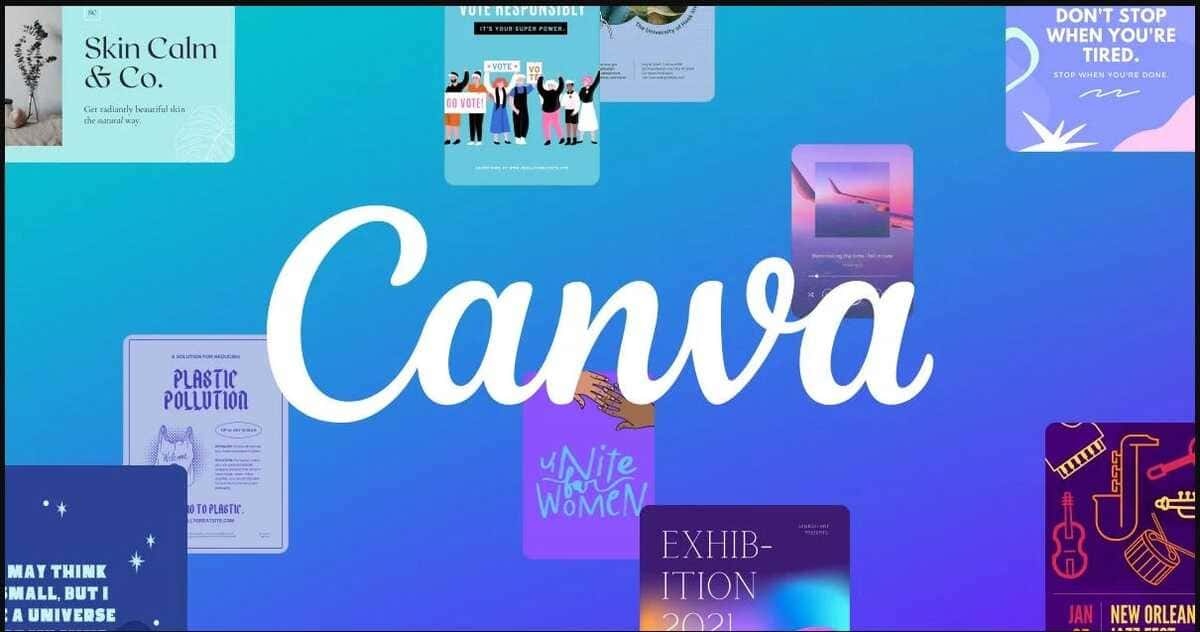
Canva adalah platform online desain grafis dan publikasi yang diluncurkan tahun 2013. Canva hadir sebagai alat desain grafis yang efektif untuk menyederhanakan proses desain dan menyediakan beragam templat yang dirancang profesional untuk berbagai kebutuhan.
Berbekal aplikasi Canva, kamu bisa membuat desain, melakukan pengeditan gambar, maupun memublikasikan konten secara online dengan langkah praktis melalui web browser, aplikasi Android, dan aplikasi iOS.
Kendati aplikasi ini dapat digunakan secara gratis, tersedia Canva premium yang menawarkan lebih banyak keunggulan, di antaranya:
- Akses yang lebih luas ke perpustakaan audio dan video.
- Jumlah templat yang tak terbatas.
- Stok foto maupun grafis yang lebih banyak dan bervariasi.
- Tersedianya fitur AI Magic Studio.
- Penyimpanan 1 TB.
Selain Canva pro, platform ini juga menyediakan program Canva Contributor yang ditujukan bagi kamu yang ingin mendapatkan penghasilan tambahan sebagai seorang kreator desain.
Penghasilan yang didapatkan dari kreator Canva bervariasi, tergantung berapa banyak karya yang digunakan oleh pengguna Canva. Namun, rata-rata persentase royalti kreator Canva berkisar antara 35% sampai 75% dari penjualan.
Cara Menggunakan Canva untuk Membuat CV dan Surat Lamaran
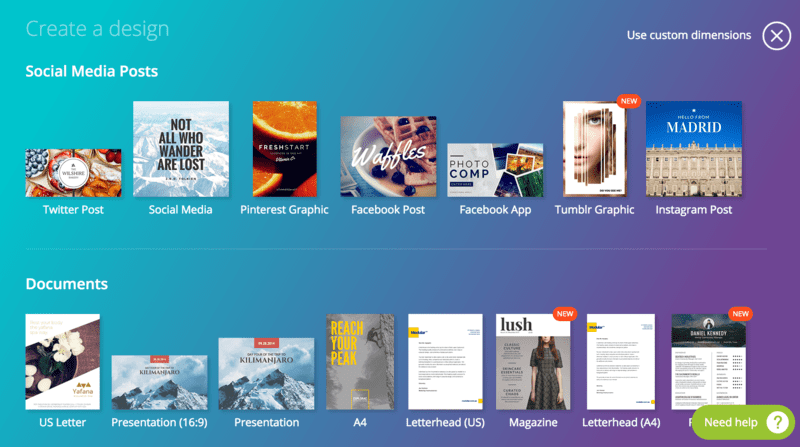
Canva merupakan aplikasi desain gratis yang menawarkan beragam fitur. Namun, masih banyak orang yang mempertanyakan apakah desain Canva dapat digunakan untuk melamar pekerjaan atau tidak? Jawabannya tentu saja bisa.
Ya, aplikasi Canva ini menyediakan template untuk pembuatan CV atau resume, portofolio, dan surat lamaran kerja. Bagaimana cara membuatnya?
Berikut cara pembuatan desain Canva untuk kebutuhan pekerjaan:
- Buka Canva
Hal pertama yang harus kamu lakukan adalah membuka Canva melalui website atau aplikasi mobile. Jika kamu belum memiliki akun Canva, lakukan pendaftaran untuk membuat akun dan login.
- Pilih contoh surat lamaran kerja atau template CV
Terdapat banyak pilihan templat di halaman utama Canva. Pilih templat untuk resume yang sesuai gaya yang kamu sukai. Untuk mempermudah, kamu bisa menulis kata kunci resume atau CV di kolom pencarian.
- Edit template
Lakukan edit templat yang kamu pilih sesuai kebutuhan. Kamu bisa mengubah susunan CV dan informasi di dalamnya dengan meng-klik bagian yang ingin kamu edit.
- Ganti teks
Ganti teks yang tercantum pada templat pilihan. Pastikan untuk menuliskan data diri dan informasi terkait lainnya, mulai dari nama lengkap, alamat, kontak, pendidikan, hingga pengalaman kerja secara lengkap.
- Sesuaikan desain
Sesuaikan tata letak templat yang kamu inginkan. Kamu juga bisa menyesuaikan desain dengan mengganti warna dan ukuran huruf atau menambah elemen gambar dan ikon.
- Review dan simpan desain
Setelah selesai meng-edit, cek sekali lagi isi CV atau surat lamaran kerja yang kamu buat. Pastikan semua informasi penting sudah tertulis dalam CV secara jelas, kemudian simpan desain. Kamu bisa mengunduh file tersebut dalam bentuk pdf.
Contoh-contoh Template CV di Canva
Ada banyak template desain di Canva yang bisa kamu jadikan pilihan. Nah, berikut ini di antaranya:

Sumber: Blackbeard Studio
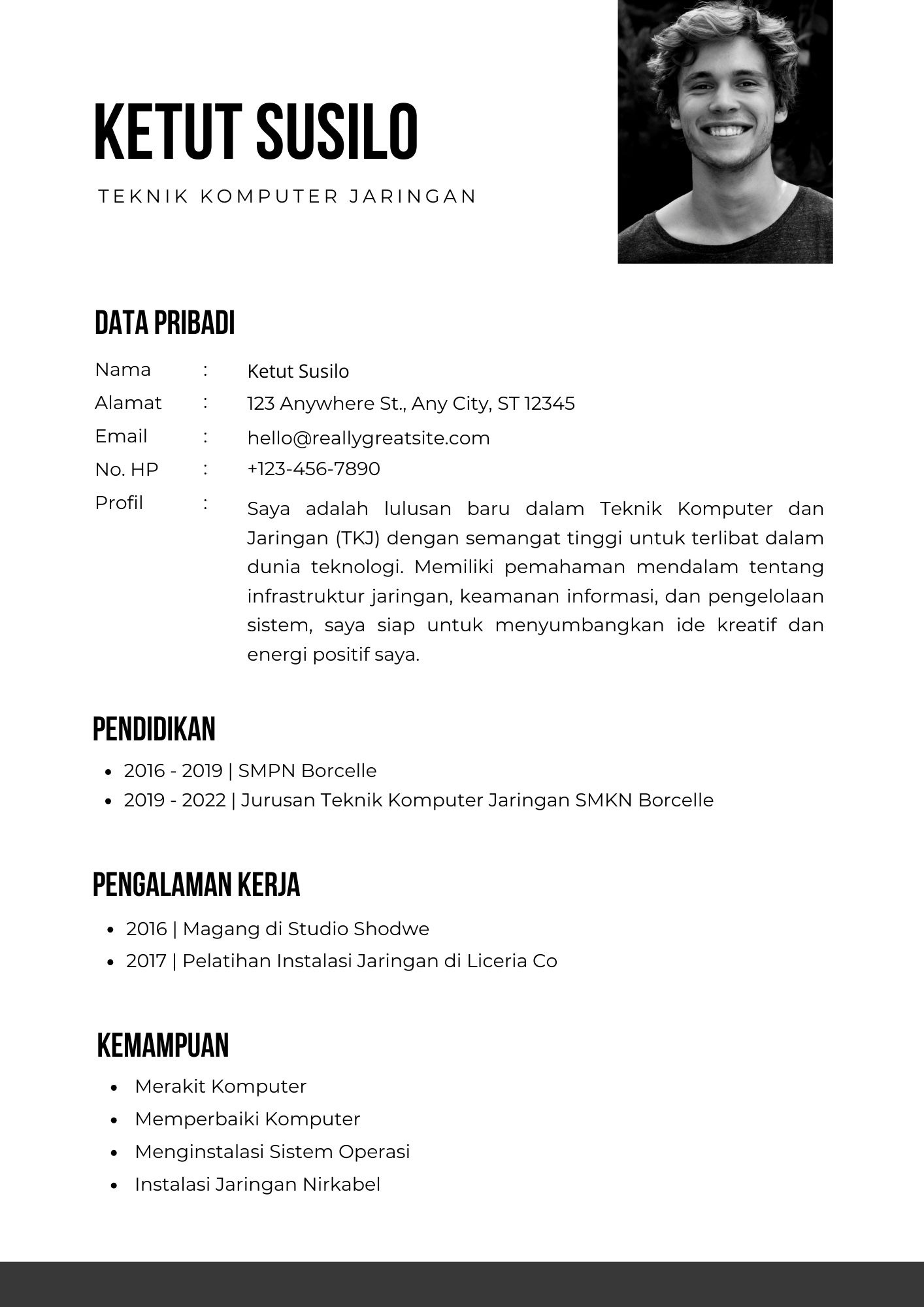
Sumber: Blackbeard Studio

Sumber: Blackbeard Studio
Cara Mengunduh Desain Canva

Setelah selesai membuat desain, jangan lupa untuk mengunduh atau download file-nya dengan format PDF. Setelah itu, simpan file tersebut di folder komputer atau smartphone kamu.
Hal ini dilakukan untuk memastikan desain yang kamu buat tersimpan dengan aman dan bisa diunggah di berbagai plaftorm, seperti di situs lowongan kerja.
Berikut adalah cara mengunduh design Canva:
- Web Komputer
Klik tombol “Bagikan”. Klik “Unduh”, lalu pilih jenis file, ukuran, dan halaman yang ingin diunduh. Klik tombol “Unduh”.
- Aplikasi
Klik tulisan “Ekspor Ikon” yang terletak di bilah menu editor. Klik “Unduh” kemudian pilih jenis file dan ukurannya. Jika halaman lebih dari satu, pilih halaman mana saja yang akan diunduh. Setelahnya, klik “Unduh”.
- Web Seluler
Pilih “Ekspor” ikon lalu klik “Unduh”. Pilih jenis file dan ukuran untuk desainmu. Khusus untuk desain dengan halaman lebih dari satu, kamu perlu menyesuaikan halaman yang hendak dicetak. Klik “Unduh”.
Kesimpulan
Dengan berbagai fitur dari Canva, kamu sekarang bisa lebih mudah membuat CV yang menarik dan profesional.
Kalau kamu masih menghadapi kesulitan perihal design, Jobstreet menyediakan beragam template CV dari berbagai bidang pekerjaan yang bisa kamu edit dan unduh secara GRATIS.
Tenang, template CV dari Jobstreet sudah melewati pemeriksaan atau penilaian dari HRD profesional dan disesuaikan dengan kebutuhan industri.
Jadi, kamu hanya perlu menulis informasi diri tanpa harus repot memikirkan design. Klik link berikut ini untuk mendapatkan template CV dari Jobstreet: Template CV GRATIS.
Yuk, persiapkan diri kamu untuk menggapai pekerjaan impian dengan membaca berbagai informasi dan Tips Karier di situs Jobstreet by SEEK.
Kamu juga bisa mengakses ribuan konten pembelajaran gratis dan terhubung dengan pakar industri di KariKu dalam aplikasi Jobstreet.
Setelah itu, jangan lupa perbarui profil Jobstreet kamu dan temukan lowongan kerja yang tepat.
Download aplikasi Jobstreet by SEEK di Play Store atau App Store dan nikmati kemudahan untuk mengakses informasi terbaru seputar dunia kerja hanya dalam satu genggaman saja! Semoga berhasil!
Pertanyaan Seputar Cara Menggunakan Canva
- Apa langkah pertama menggunakan Canva?
Bagi kamu yang pertama kali menggunakan Canva, mulailah dengan melakukan pendaftaran akun baru. Lanjutkan dengan tur singkat supaya kamu lebih mengenal fungsi Canva, fitur yang tersedia, dan cara penggunaannya. Setelah mempelajari pengetahuan dasar mengenai Canva, mulailah mengerjakan proyek desain. Klik tombol “Buat Desain” di sebelah kanan atas, kemudian pilih jenis desain.
- Canva bisa meng-edit apa saja?
Canva dirancang untuk memudahkan siapa saja membuat desain yang menarik dan terlihat lebih profesional. Aplikasi Canva dapat digunakan untuk mengedit templat sampul buku dan majalah, kalender, wallpaper desktop, infografis, grafik, kolase foto, hingga komik.
Canva juga bisa memudahkan kamu dalam pembuatan jadwal kelas, pamflet, poster, undangan, presentasi, buklet, CV, logo, selebaran, dan lainnya.
- Bagaimana cara mengoperasikan Canva secara singkat?
Untuk menggunakan Canva web maupun browser ponsel dan aplikasi mobile, pastikan kamu telah terdaftar sebagai pengguna. Ikuti petunjuk yang tersedia atau mengikuti tur singkat yang menjelaskan tentang menu dan fitur utama Canva.
- Bagaimana cara membuat teks di Canva?
Canva menyediakan Magic Write, asisten menulis AI yang memiliki kemampuan baik dalam mendukung proses pembuatan teks untuk blog, website bisnis, postingan media sosial, dan lainnya. Untuk menggunakan Magic Write, kamu hanya perlu membuat atau membuka templat yang tersedia, kemudian pilih Canva Assistant. Selanjutnya, pilih “Tulis Ajaib” dan masukkan teks, kemudian tekan “Enter”.
- Apa sajalangkah untuk men-download hasil desain yang telah dibuat di Canva?
Hasil desain menggunakan Canva dapat kamu unduh secara gratis. Setelah selesai mendesain CV dan menyimpannya, pilih “Bagikan” pada bagian atas menu editor kemudian klik “Unduh”. Cek lebih dulu desain yang ingin diunduh. Pilih jenis file desain dan klik “Unduh”. Cara download Canva desain ini dapat digunakan pada browser, aplikasi mobile, maupun browser ponsel.
- Berapa template yang disediakan oleh Canva?
Pada dasarnya, Canva menyediakan banyak template yang bisa digunakan kapan pun. Namun, perlu diketahui bahwa terdapat perbedaan jumlah templat bagi pengguna Canva gratis dengan Canva Premium. Canva menyediakan lebih dari 250 ribu template bagi akun gratis dan lebih dari 610 ribu untuk akun berbayar.
- Apakah gambar di Canva memiliki hak cipta?
Pada dasarnya, aturan mengenai hak cipta gambar di Canva bervariasi. Gambar yang memiliki hak cipta hanya bisa digunakan setelah kamu membayar sejumlah biaya atau menaikkan status akun ke Premium. Bagi pembuat konten gambar di Canva, kamu berhak secara penuh terhadap gambar yang dibuat dan akan mendapatkan kompensasi ketika gambar tersebut digunakan oleh pengguna lain.
